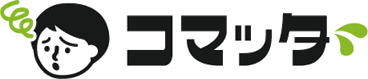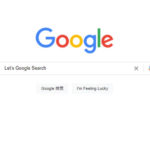パソコンを使うとき、広いテーブルがあれば作業がしやすいです。
しかしテーブルが狭いばあいは大変。パソコンにはマウスやキーボードなどの付属品も多く、かなり場所が制限されます・・・
そんな時はトラックボール型マウスがあれば、狭い場所でも大丈夫です!
今回はトラックボール型マウスについて、使いごこちや注意点についてお伝えします。
パソコンを置く場所
僕はノートパソコンを使っていますが、いつも自分の部屋(3畳の書斎)のテーブルの上に置いています。
テーブルは幅100cmx奥行き50cm超のサイズなので色んなものを置く余裕はありますが、それでも手元付近はごちゃごちゃしがち。

僕もこっそりテーブルに乗ってるよ
ノートパソコンであれば持ち運んでベッドの上などでも使えますが、マウス操作はやりづらいです。
タッチパッドも付いていますが、クリックしづらいので僕はあまり好きではありません・・・
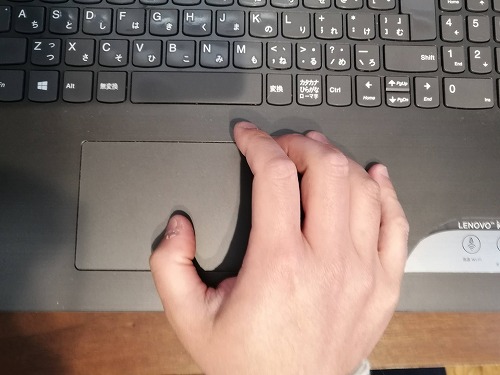
マウスの種類
マウスには読み取り方式によって、おもに次の2つの種類があります。
- ボール式
- 光学式(レーザー、LEDなど)
ボール式は現在はあまり使われない方式ですが、マウスの中にボールが入れられており、マウス自体を動かすことによって画面上のカーソル(矢印)も移動します。

光学式はボールの代わりにマウスの底からレーザーやLEDを照射し、マウス移動によるテーブルの凹凸を読み取ってカーソル(矢印)を移動します。

僕がオススメするのは、次世代のマウスともいえる『トラックボール』です。
また、どの方式でもケーブルで接続する有線と、無線で接続する方法があります。
無線の方がテーブルの周囲はスッキリしますが、電波状態が悪かったり電池の残量が少なくなるとカクカクして操作しづらくなるデメリットも。
僕は以前は無線を使っていましたが、最近は電波状態や電池残量に影響されない有線を使っています。
ボール式や光学式マウスの問題点
従来のボール式マウスの場合、テーブルのホコリがボールに絡まって動きが悪くなりがち。
またボール式マウス、光学式マウスどちらでもマウス自体を動かさないといけないため、マウスを置くスペースが必要です。
僕も以前はボール式マウスや光学式マウスを使っていましたが、動きがカクカクしたりマウスが机の上に置いていたコップに当たったりと使いごこちがイマイチでした・・・

中身の入ったコップが倒れたらタイヘン!
トラックボールを使うメリット
トラックボールはマウスに代わる次世代のポインティングデバイス(パソコンの画面のカーソルなどを操作するアイテム)と言われています。
トラックボールを使う最大のメリットは、スペースを必要としないこと。
手のひらぐらいのスペースがあれば、あとは親指でボールを転がすだけでマウスと同じことができます。

また、置き場所が平らでなくても使えるので、ヒザに乗せた状態で操作することも可能です!

トラックボールの使いゴコチは?
トラックボールを使うまでは「思いどおりに操作できるかな・・・」と不安でしたが、使い始めて数時間であっという間に慣れました。
また、マウスを長時間使っていると手首が痛くなりがちですが、トラックボールであれば指先しか動かさないので、全く痛くなりません。
今でも仕事では光学式マウスを使っていますが、疲れぐあいがまったく違うので僕みたいに長時間使う方には絶対オススメです!
トラックボールの注意点
トラックボールのボール位置は商品によって異なります。
ボールが中心にあれば利き手に関わらずどちらでも使いやすいですが、片側に寄っている場合は利き手によって使い心地が大きくことなります。
下のように左に寄っている場合、右利きの人の方が使いやすいです。

それぞれの利き手に合わせたトラックボールを購入しましょう!
まとめ
トラックボールは使いはじめは違和感があるものの、あっという間に慣れます。
また、マウスと比べて疲れにくくなるので長時間パソコンを使うなら一度試してみてください。
作業効率がアップすること間違いなしです!